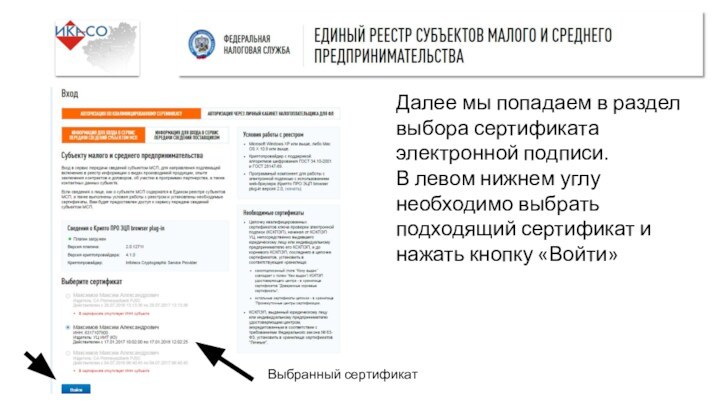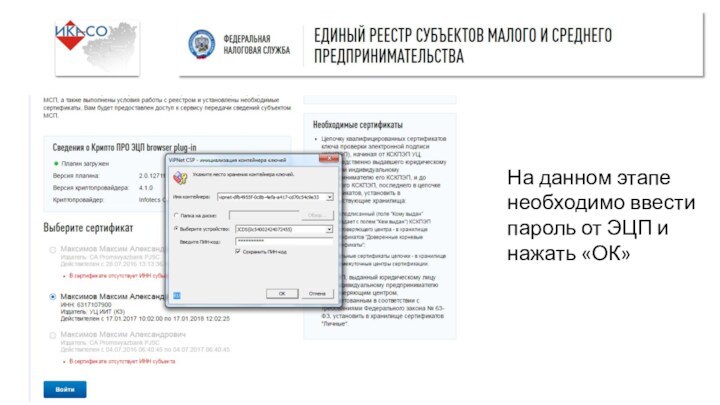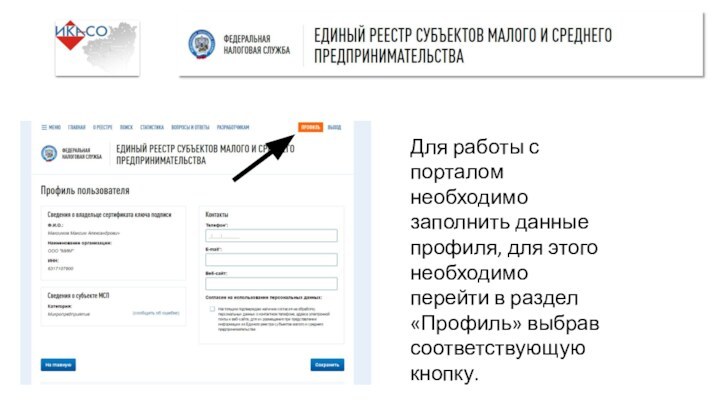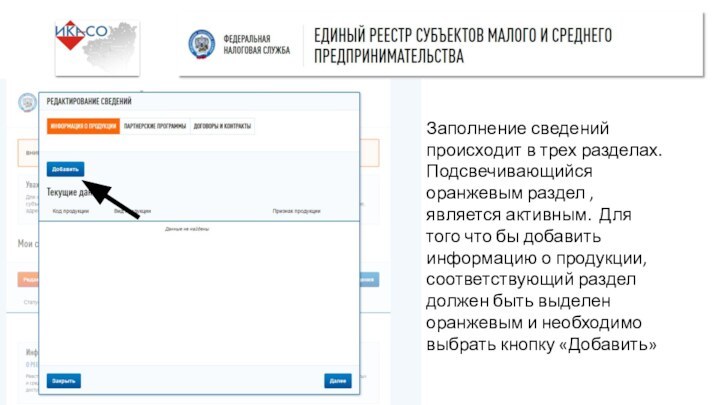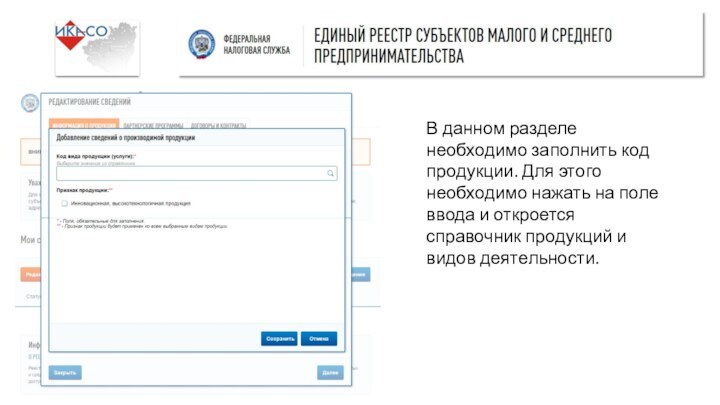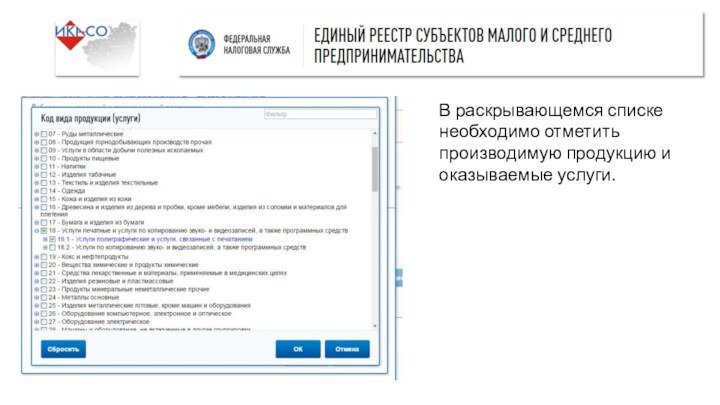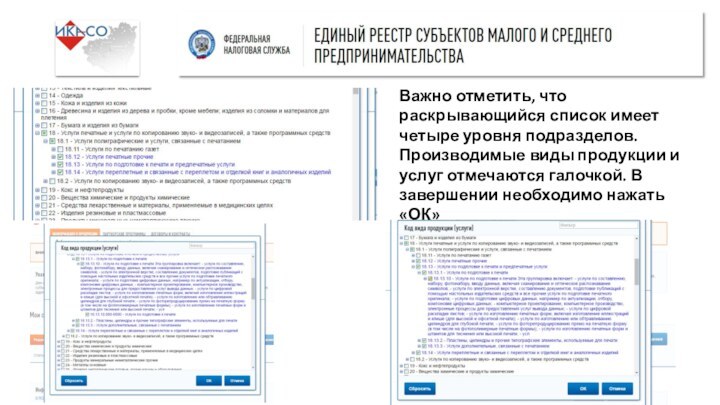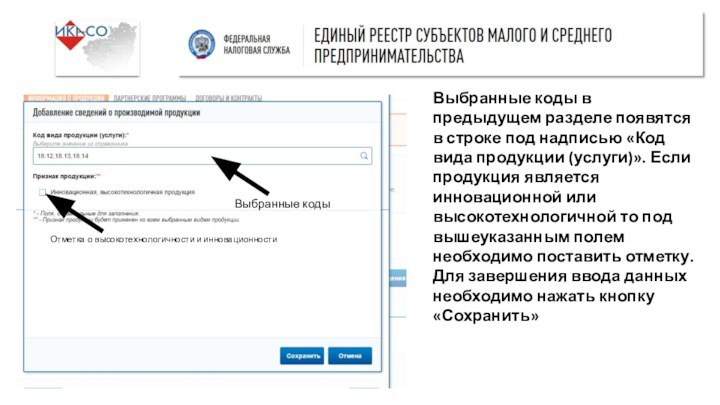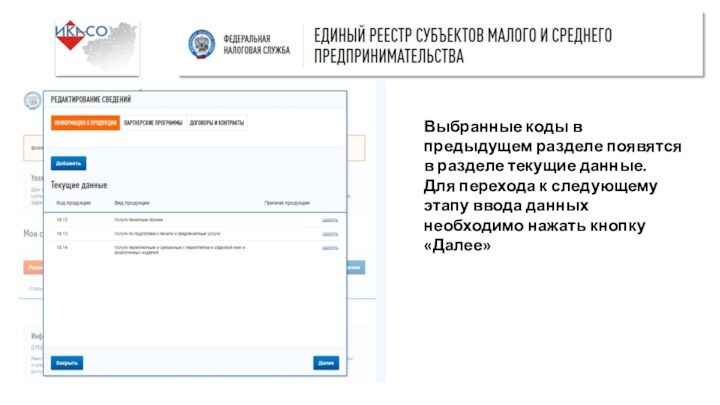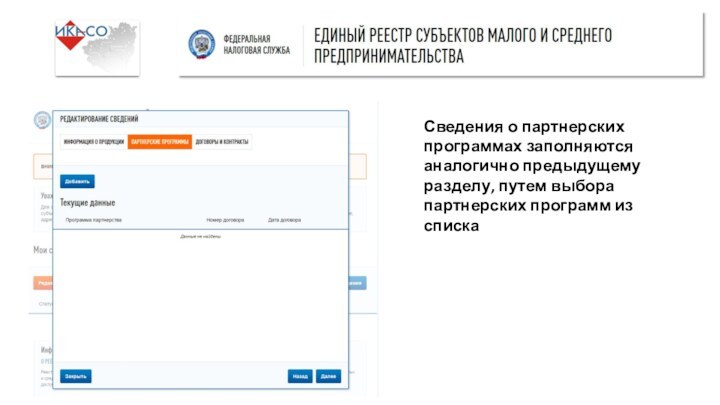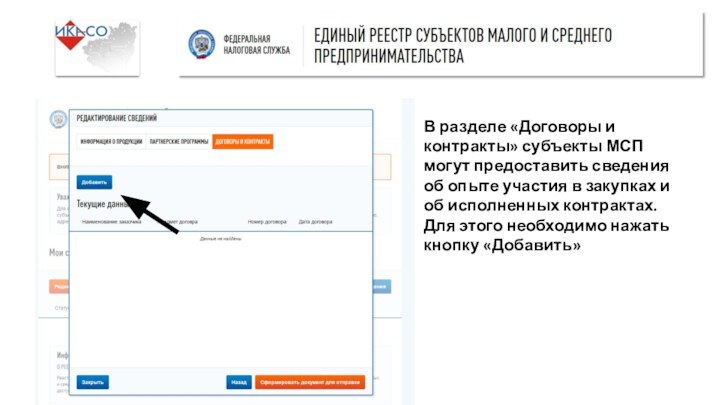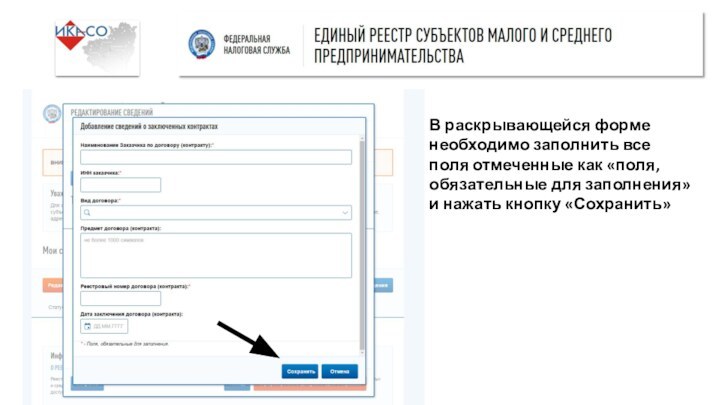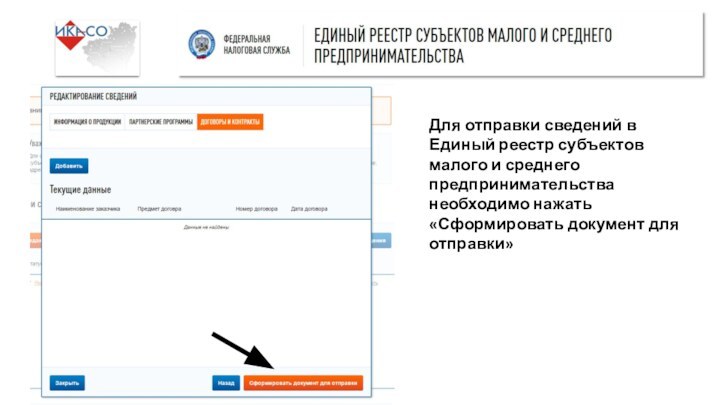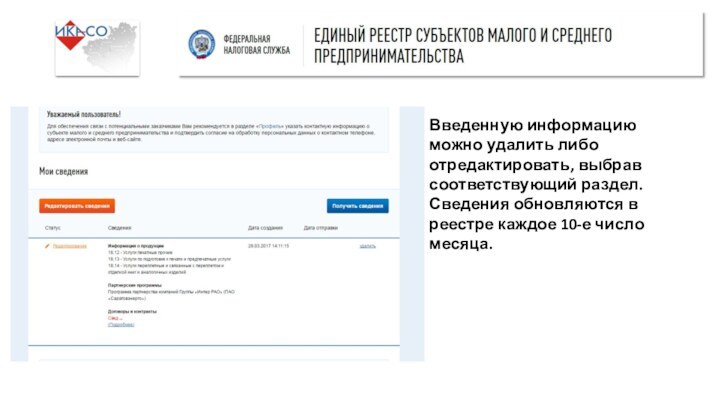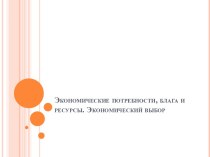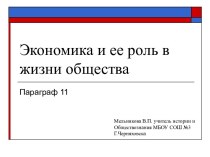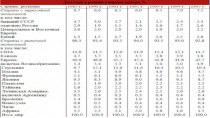производимой юридическим лицом, индивидуальным предпринимателем продукции (в соответствии с
Общероссийским классификатором продукции по видам экономической деятельности) с указанием на соответствие такой продукции критериям отнесения к инновационной продукции, высокотехнологичной продукции;о включении юридического лица, индивидуального предпринимателя в реестры (перечни) субъектов малого и среднего предпринимательства - участников программ партнерства между юридическими лицами, являющимися заказчиками товаров, работ, услуг в соответствии с Федеральным законом от 18 июля 2011 года № 223-ФЗ «О закупках товаров, работ, услуг отдельными видами юридических лиц», и субъектами малого и среднего предпринимательства;
о наличии у юридического лица, индивидуального предпринимателя в предшествующем календарном году контрактов, заключенных в соответствии с Федеральным законом от 5 апреля 2013 года № 44-ФЗ «О контрактной системе в сфере закупок товаров, работ, услуг для обеспечения государственных и муниципальных нужд», и (или) договоров, заключенных в соответствии с Федеральным законом от 18 июля 2011 года № 223-ФЗ «О закупках товаров, работ, услуг отдельными видами юридических лиц».